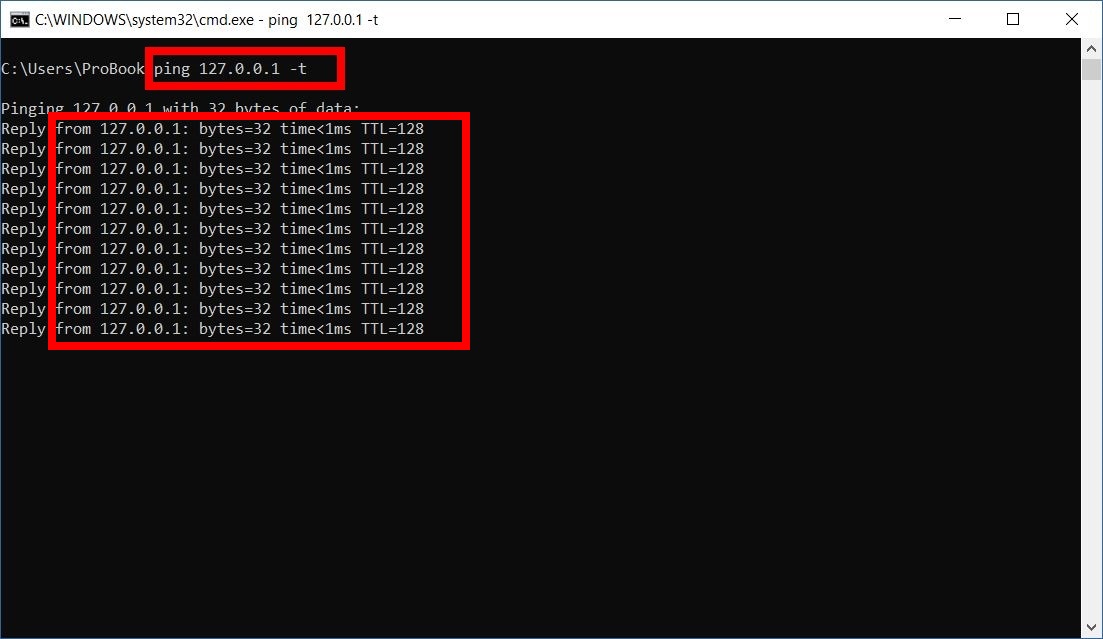چگونه می توان خطا ۱۰۵۶ (عدم تونایی در اتصال به سرویس) را رفع کرد؟
توضیحات
علل وقوع این خطا
این خطا به علت عدم توانایی در اتصال به سرویس پینگ هینت که در خود رایانه کاربر می باشد رخ می دهد. این خطا معمولا با یکی از راه حل های زیر قابل حل می باشد.
در بسیاری از موارد با اجرا مجدد کانکشن هوشمند و یا با ری استارت سیستم مشکل حل خواهد شد. در صورتی که مشکل حل نشود، راه حل ها زیر را به ترتیب مورد بررسی قرار دهید.
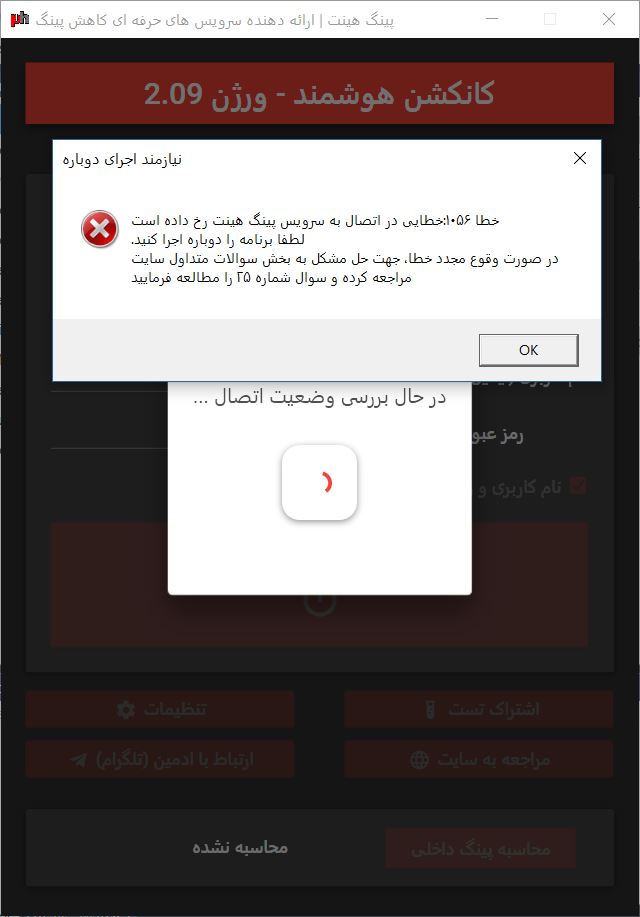
راه حل ۱
حذف و نصب مجدد کانکشن هوشمند
در بعضی از موارد، سرویس اتصالی پینگ هینت روی رایانه کاربر حذف یا غیر فعال می شود. برای حل این مشکل، ابتدا کانکشن هوشمند را از طریق Control Panel حذف (Uninstall) کنید. سپس آخرین ورژن کانکشن هوشمند را از سایت دانلود کرده و مجدد نصب کنید.
مسیر حذف کانکشن هوشمند
- Control Panel >> Programs >> Programs and features
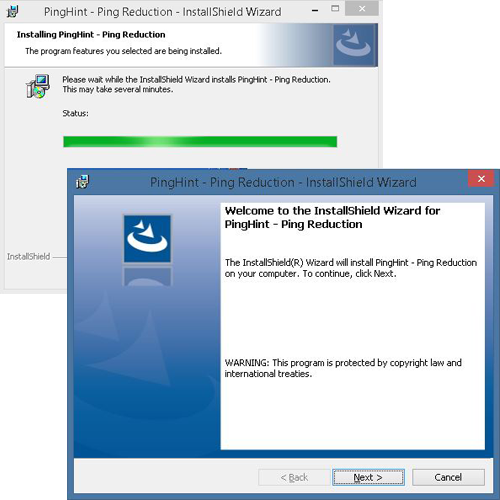
راه حل ۲
بررسی و قطع کارت شبکه های اختلالگر
با توجه به اینکه اتصال به سیستم اتصال و مدیریت سرویس پینگ هینت از طریق شبکه انجام می شود، هر گونه کارت شبکه اضافی در سیستم مخصوصا کارت شبکه های مجازی می تواند باعث ایجاد اختلال در سرویس کاهش پینگ شود. برای حل این مشکل ابتدا وارد آدرس زیر شوید.
آدرس کارت شبکه ها
- Control Panel >> Network and Sharing Center >> Change Adapter Settings (سمت چپ تصویر)
سپس کارت شبکه های موجود را بررسی کرده و هر کارت شبکه ای که به یکی از دسته های زیر قرار دارد، را غیر فعال (Disable) کنید.
کارت شبکه هایی که باید غیر فعال شوند
- کارت شبکه های مربوط به مجازی ساز VMWare (مطابق تصویر)
- کارت شبکه های مربوط به نرم افزارهای تغییر آی پی
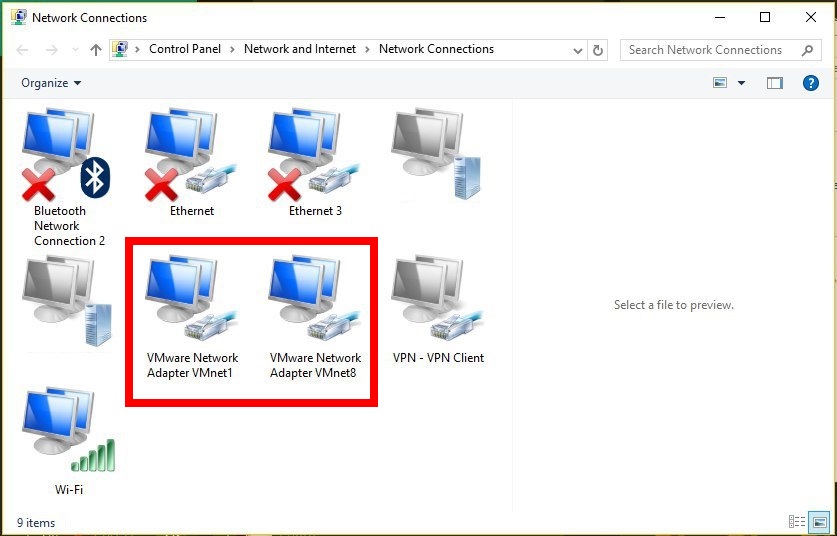
راه حل ۳
بررسی ارتباط با آی پی داخلی سیستم
ابتدا CMD ویندوز را باز کرده و سپس آی پی 127.0.0.1 را با دستور زیر پینگ کنید.
دستور مربوط به پینگ داخل شبکه ای
- ping 127.0.0.1 -t
حال بررسی کنید که آيا اعداد مربوط به عبارت Time در حدود 1ms باشد. در صورتی که پینگ موفقیت آمیز نباشد و عددی برای time نمایش داده نشود، این مورد نشان از بسته بودن دسترسی به شبکه داخلی در خود سیستم شما می باشد. برای حل این مشکل باید تنظیمات شبکه ای و هر گونه تنظیمات مرتبط با این موضوع رو بررسی کرده و تغییر لازم را ایجاد کنید. سپس از طریق دستور پینگ معرفی شده در بالا، مجدد بررسی کنید که آيا دسترسی به شبکه داخلی باز شده است یا خیر.
تغییرات مورد نیاز باید تا زمانی انجام شود که دسترسی به شبکه داخلی باز شود.